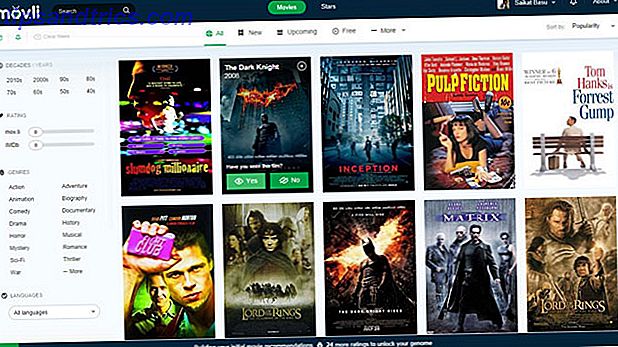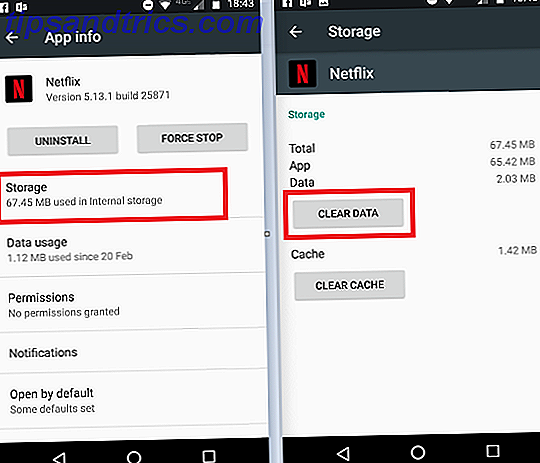Il y a beaucoup de caméras de sécurité qui promettent de capturer n'importe quel mouvement dans votre maison. Ces systèmes vous donnent la tranquillité d'esprit lorsque vous êtes absent. Eh bien, si vous avez un appareil photo USB et un ordinateur, vous avez déjà tout ce dont vous avez besoin pour mettre en place un système de détection de mouvement peu coûteux, sans dépenser un centime.
L'approche que nous allons prendre dans cette configuration est de connecter des caméras USB à un ordinateur, situé au centre de votre maison, et de les configurer pour détecter tout mouvement. Ensuite, vous aurez le système vous alerter avec un email instantané.
De quoi as-tu besoin
Presque n'importe quel logiciel de webcam fera, tant qu'il est capable de déclencher un e-mail chaque fois qu'une caméra détecte un mouvement. Dans ce cas, nous allons nous concentrer sur le moniteur de webcam très populaire, que nous avons examiné dans le passé Go Ghost Hunting avec votre navigateur Internet Go Ghost Hunting avec votre navigateur Internet En savoir plus. La seule différence est que la version gratuite ne permet que deux heures de surveillance. Donc, à moins que vous ne soyez assez avertis pour créer un processus Windows pour tuer et relancer l'application toutes les deux heures, votre meilleur pari est de simplement acheter la version premium bon marché.
Voici ce dont vous avez besoin pour cette configuration:
- Logiciel Webcam Monitor
- Une ou plusieurs webcams USB 3 façons cool d'utiliser votre webcam pour une expérience en ligne en direct 3 façons cool d'utiliser votre webcam pour vivre une expérience en ligne Lire la suite
- Un seul ordinateur portable ou de bureau avec des ports USB
- Un compte IFTTT Le guide IFTTT ultime: utilisez l'outil le plus puissant du Web comme un pro Le dernier guide IFTTT: utilisez l'outil le plus puissant du Web comme un pro Si cela, IFTTT est un service Web gratuit pour obtenir votre applications et appareils travaillant ensemble. Vous ne savez pas comment créer votre applet? Suivez avec ce guide. Lire la suite
Configuration du moniteur de webcam
Cette approche fonctionne même sur les très vieux PC. C'est parce que le logiciel est compatible depuis Windows Vista. Une fois que vous avez installé et lancé le logiciel, le côté droit du tableau de bord de Webcam Monitor comporte des icônes pour chaque caméra USB connectée. Qu'est-ce que USB Type-C? Qu'est-ce que USB Type-C? Ah, la prise USB. Il est aussi omniprésent maintenant qu'il est notoire pour ne jamais pouvoir être branché juste la première fois. Lire la suite .
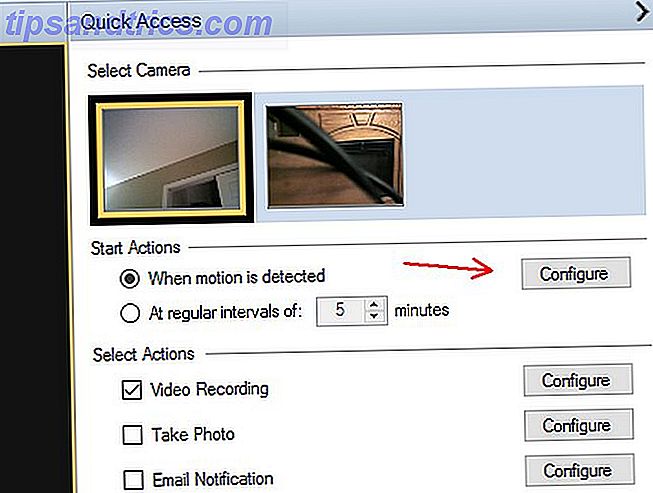
Tout ce que vous avez à faire est de sélectionner l'appareil que vous souhaitez utiliser pour contrôler le mouvement. De nombreuses façons d'utiliser les capteurs de mouvement dans votre maison Les produits de mouvement d'aujourd'hui ont des utilisations qui vont au-delà de la sécurité à domicile. Dans cet article, vous en apprendrez plus sur les détecteurs de mouvement et les façons dont vous pouvez les utiliser pour améliorer votre vie. Lire la suite . Puis sélectionnez Lorsque le mouvement est détecté sous Actions de démarrage et cliquez sur le bouton Configurer .
Vous aurez la possibilité de configurer la sensibilité du contrôle de mouvement pour chaque caméra, individuellement. La meilleure approche ici est de pointer la caméra dans la direction que vous voulez, et laissez la barre bleue s'installer. Une fois que vous voyez le niveau de mouvement "statique" qui est présent, il suffit de faire glisser le curseur noir un peu au-dessus de ce niveau.

C'est une bonne idée de demander à quelqu'un de marcher devant la caméra et de noter la hauteur de la barre bleue. Il devrait passer au-delà de l'endroit où vous avez réglé le curseur noir. Si vous voulez éviter que les chats ou les chiens déclenchent le mouvement, demandez-leur de se déplacer dans le cadre et de voir où se trouve la barre bleue. Essayez de placer le curseur noir au-dessus de l'endroit où les animaux domestiques déclenchent la barre bleue, mais en-dessous, où quelqu'un marche devant la caméra.
Une fois que vous avez terminé de régler la sensibilité de l'appareil photo, revenez à l'écran principal sur le côté droit du tableau de bord. Pour chaque caméra, vous devez vous assurer que la case "Notification par email" est cochée. Puis cliquez sur le bouton Configurer.

Cette page vous permet de configurer les paramètres de votre serveur de messagerie. Gmail est un service de messagerie idéal à utiliser à cette fin. Il offre à la fois des fonctionnalités POP et IMAP, et il est extrêmement facile à configurer.
Avec l'un ou l'autre service, vous aurez besoin d'un serveur sortant de smtp.gmail.com, et de la sécurité SSL. Pour connaître les paramètres exacts du serveur et du port sortant, recherchez les paramètres du serveur de messagerie Configuration d'un client de messagerie? Voici les informations de serveur de messagerie pour les 3 plus grands fournisseurs de messagerie Configuration d'un client de messagerie? Voici les informations sur le serveur de messagerie pour les 3 plus gros fournisseurs de messagerie. Utilisez-vous toujours des clients de messagerie de bureau? Le dernier que j'ai utilisé de manière significative était Outlook Express, et cela semble être pour toujours. Depuis lors, j'ai donné Thunderbird et ... Lire la suite pour votre service de messagerie spécifique.

Si vous avez plusieurs caméras USB connectées au PC, n'oubliez pas de cliquer sur chacune d'entre elles une par une dans le moniteur de la webcam. Parcourez ensuite les mêmes écrans de configuration que ceux décrits ci-dessus.

Vous avez maintenant configuré toutes vos caméras USB pour émettre des alertes de notification par e-mail dans votre boîte de réception. L'étape suivante consiste à configurer un système qui enregistrera toutes les activités de chaque caméra dans votre feuille de calcul Google.
Écrire une activité de mouvement dans Google Sheets
Avant de passer à cette étape du projet, il est important de vous assurer que vous avez correctement configuré les notifications par e-mail. Plus précisément, vous voulez être sûr que la ligne d'objet que vous avez définie pour chaque notification est distincte. De cette façon, vous saurez, en fonction de la ligne d'objet, de quelle caméra provient la notification.
Par exemple, dans mon cas, j'ai fait un message d'appareil photo un e-mail avec la ligne d'objet, "WebCam Monitor Alert Notification # 1". L'autre avait pour objet "WebCam Monitor Alert Notification # 2". 
La ligne d'objet est importante. Ce sera le déclencheur de votre recette IFTTT Automatisez votre apprentissage: Augmentez votre niveau avec cette puissante recette IFTTT Automatisez votre apprentissage: augmentez votre niveau grâce à cette puissante recette IFTTT L'apprentissage n'est pas facile. Mettre un peu d'effort chaque jour est crucial pour votre progression. Armé d'un outil d'automatisation comme IFTTT, il pourrait être plus facile que vous ne le pensez. Lire la suite . La recette utilisera ceci pour insérer les informations correctes dans votre feuille de calcul de suivi d'activité à domicile. Vous verrez ceci ci-dessous.
Dans votre compte IFTTT, recherchez le déclencheur "Gmail" et sélectionnez Nouvel e-mail dans la boîte de réception de la recherche . Ce déclencheur vous permet de personnaliser une recherche spécifique pour vos lignes d'objet d'e-mail, comme indiqué ci-dessous.

Pour l'étape suivante, choisissez Google Drive comme canal de déclenchement et Ajouter une ligne à la feuille de calcul en tant que déclencheur. Ce déclencheur vous permet de définir tous les champs qui seront transmis à la feuille de calcul à partir de la notification par courrier électronique. Ceux-ci incluent des informations comme quand l'alerte a été reçue, et un lien vers la photo jointe IFTTT de l'image capturée de la caméra.

Le dernier arrêt consiste à définir le chemin d'accès à la feuille de calcul de surveillance de l'activité à domicile. Faites en sorte que ce chemin soit facile à retenir pour que vous puissiez y accéder facilement depuis votre téléphone. De cette façon, vous pouvez vérifier le journal d'activité de votre téléphone quand vous le souhaitez!

Une fois que vous avez entièrement configuré vos caméras et votre compte IFTTT pour commencer à suivre les événements de mouvement dans votre maison, vous verrez que votre feuille de calcul commence à contenir des informations. Le champ le plus important est le lien vers les photos réelles que l'appareil photo capture lorsqu'il détecte un mouvement. Ceux-ci sont stockés dans un "locker" IFTTT pour que vous puissiez y accéder plus tard.

Ce système est l'un des moyens les moins chers de mettre en place un système de surveillance du mouvement de la maison. Si vous avez déjà un vieux PC Redonnez vie à votre vieux PC avec un léger Linux LXLE Redonnez vie à votre vieux PC Avec un léger Linux LXLE Vous avez un vieux PC ou netbook avec lequel vous êtes réticent à vous séparer? Une distribution Linux légère peut donner un nouveau souffle à votre matériel et la nouvelle distribution LXLE est parfaite pour cela. Lire la suite ou ordinateur portable qui traîne, le seul investissement peut être juste quelques caméras USB bon marché. Si vous avez quelques-uns de ceux qui traînent, vous n'avez rien à acheter pour mettre ce système de sécurité à la maison ensemble!
Considérations supplémentaires
Lorsque vous installez cette configuration peu coûteuse de surveillance des mouvements de la maison, gardez les considérations suivantes à l'esprit:
- Envisagez d'acheter des extensions de cordon USB afin de pouvoir placer les caméras USB dans des endroits plus éloignés de l'ordinateur.
- Si vous avez localisé votre ordinateur de manière centralisée, pointez une caméra dans chaque direction. Ceux-ci pourraient tous surveiller la majorité de l'espace de votre maison.
- L'ajustement de la sensibilité au mouvement est extrêmement important. Si vous ne le faites pas, vous pourriez vous retrouver avec des «fausses alarmes» excessives remplissant votre feuille de calcul avec des informations inutiles.
- Envisager d'acheter un ordinateur portable utilisé pas cher pour ce système. Placez l'ordinateur portable dans un endroit discret (par exemple sur une étagère haute) afin d'avoir plus de flexibilité dans l'emplacement des caméras USB.
Pour beaucoup de gens l'idée de mettre en place un système de sécurité à la maison Systèmes de sécurité à domicile peut ne pas être aussi sécurisé que vous pensez Les systèmes de sécurité à la maison peuvent ne pas être aussi sûr que vous pensez hacks - explorer ce qui s'est passé et pourquoi c'est arrivé. Lire plus, en particulier celui qui peut faire quelque chose d'aussi avancé que la rédaction d'alertes à une feuille de calcul en nuage, semble incroyablement complexe.
La vérité est que la procédure ci-dessus peut être terminée en moins de 30 minutes. Vous pouvez avoir un système de sécurité à la maison efficace et opérationnel dans votre maison, et vous pouvez le faire vous-même sans aucune technologie ou expérience de programmation du tout.
Alors qu'est-ce que tu attends? Configurez votre système et dites-nous comment ça s'est passé dans la section des commentaires ci-dessous!